bootice로 window10과 WINPE 듀얼부팅하기(램디스크부팅 추가,bootice사용법)
테스트로 만든 것은 윈도우10이 ssd 하드인 c:에 설치된 상태에서 usb에 들어있던 winPE에서 부팅에 필요한 파일을 복사한후 bootice에서 듀얼부팅을 설정한 것으로 난이도가 있는 작업이라 윈도우 고장이 나도 복구하거나 새로 설치할수 있으면 따라해보시기를 추천드립니다.
인터넷에 bootice의 BCD메뉴 관련 글들을 읽고 충분히 숙지한 후에 해보시면 도움이 될겁니다.
먼저 usb로 부팅되는 윈도우PE를 준비하시고 아래 그림처럼 2개의 폴더 boot폴더와 sources 폴더를 d: 드라이브로 복사를 합니다. (저는 d: 드라이브를 테스트하기 위해 비워두었는데 다른 파일이 있어도 상관 없습니다.)
참고로 PE 종류에 따라서 파일목록은 다를수 있습니다.
복사하기 전에 노란색 파일이 포함 되 있는지 확인해두시면 됩니다. 예제에서는 boot.wim 파일이 이미지 파일이라 용량이 큽니다.



먼저 bootice가 없는 분은 구글검색을 통해 bootice파일을 다운받으세여, 용량이 1메가가 안되는 작은 무설치 파일이라 다운받는 것은 어렵지 않을겁니다.
실행한 후에 상단의 BCD탭을 클릭한 후 [현재 시스템의BCD파일] 을 선택, 쉬운모드 버튼을 눌러주세여

그러면 윈도우10만 pc에 설치되어있다면 좌측위에 windows10만 목록에 있을겁니다
예제로 되있는 노란색 부분을 보시면 윈도우10은 ssd의 c: 드라이브에 설치되있는 것이라 유형에는 파티션으로 되있고 디스크는 ssd 120G로 나오고, 파티션은 c:로 나옵니다.
os제목은 window10이라고 되어있고 부팅파일은 \Windows\system32\winload.exe 로 표시되며
제한시간은 30초로 부팅할 때 목록이 표시되는 대기시간은 적절하게 조절하시면 됩니다.

현재는 aomei_winPE라는 이름으로 추가되어있지만 원래는 window10만 있었고 아래에 추가버튼을 눌러서 [새윈도우 7/8/8.1 부팅항목(7)]을 선택하면 기본세팅값이 오른쪽에 표시됩니다.

추가버튼을 눌렀을세 기본 세팅된 값으로 그림처럼 나오는데 이걸 수정할겁니다.
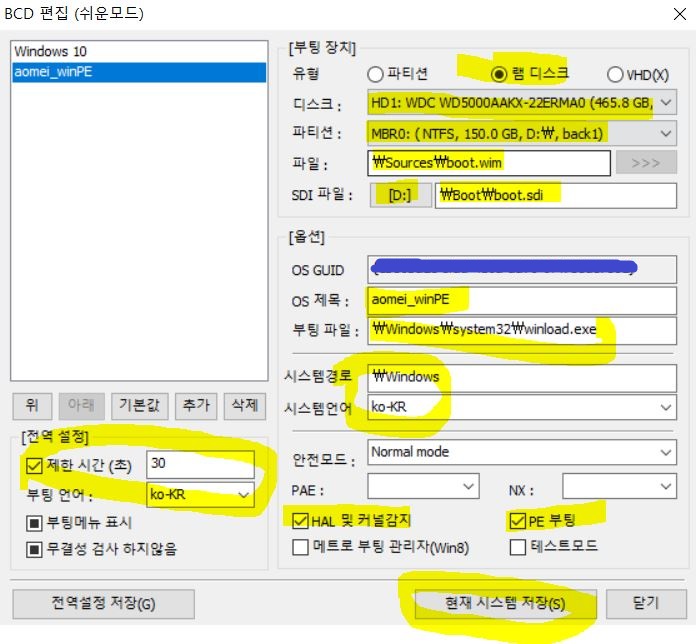
추가한 항목에서 기본 세팅값을 그림처럼 변경합니다.
우선 상단에는 램디스크를 선택하고, 디스크부분에는 현재는 일반하드가 2개로 나누어져 있는 상태라 d:, e: 이렇게 두개로 나누어 있다면 winPE파일은 d:드라이브에 sources폴더와 boot 폴더를 복사해 두었으니 해당 위치에 있는 \Sources\boot.wim 파일과 \Boot\boot.sdi 파일을 각각 그림처럼 적어줍니다.
또 SDI파일 이라고 되있는 오른쪽 부분은 d: 드라이브로 해두었는데 PE파일을 복사한 드라이브를 선택해 주었습니다.
OS GUID부분은 뭐가 적힌건지 모르겠는데 일단 수정안되는 부분이라 그냥 둡니다.
OS제목은 부팅할 때 나오는 제목이라 임의로 aomei_winPE라고 적었습니다.
부팅파일 부분은 기본값으로 적혀있던 \Windows\system32\winload.exe 그대로 두었습니다.
참고로 UEFI로 부팅하는 경우는 winload.efi로 수정을 해야 부팅이 정상적으로 될지도 모르겠습니다. 여기에서는 legacy부팅에 하드는mbr로 되어있는 것을 예제로 사용했습니다.
수정이 완료됬으면 현재시스템저장 버튼을 클릭하여 저장한후 부팅해서 이상없는지 확인해봅니다.
'유틸리티 사용법' 카테고리의 다른 글
| 가장 쉽게 멀티부팅 usb만드는 방법, 벤토이(ventoy) 유틸 사용법(윈도우7,10,11,리눅스 등등) (0) | 2023.04.23 |
|---|---|
| 윈도우11,윈도우10 업데이트 방지 유틸 다운로드 및 사용법(windows update blocker v1.7) (0) | 2022.10.22 |
| 빠르고 간단하게 윈도우10 운영체제 복사하기(acronis true image 유틸이용) (0) | 2022.07.05 |
| pc(컴퓨터)와 스마트폰간에 사진,파일,문서,영화등을 빠르고 쉽게 공유하기(네트워크 공유폴더이용) (0) | 2022.01.17 |
| 윈도우10 운영체제 복사방법(terabyte 유틸의 copy기능 이용) (0) | 2022.01.02 |








